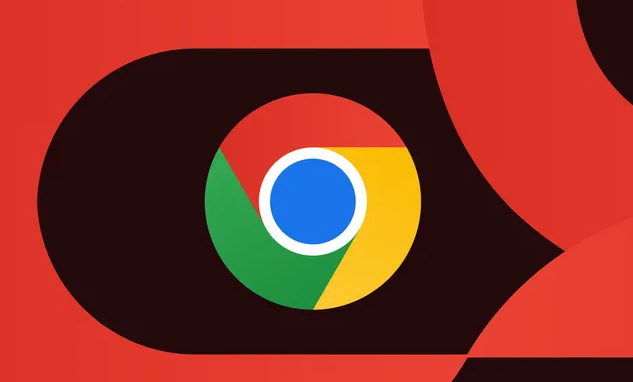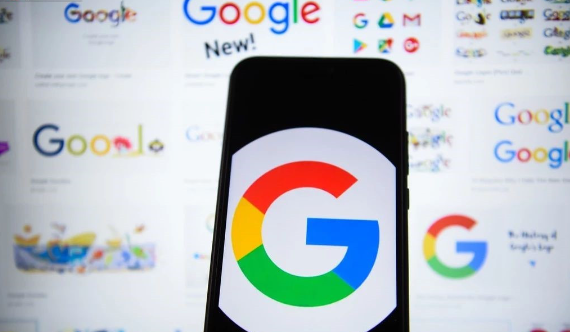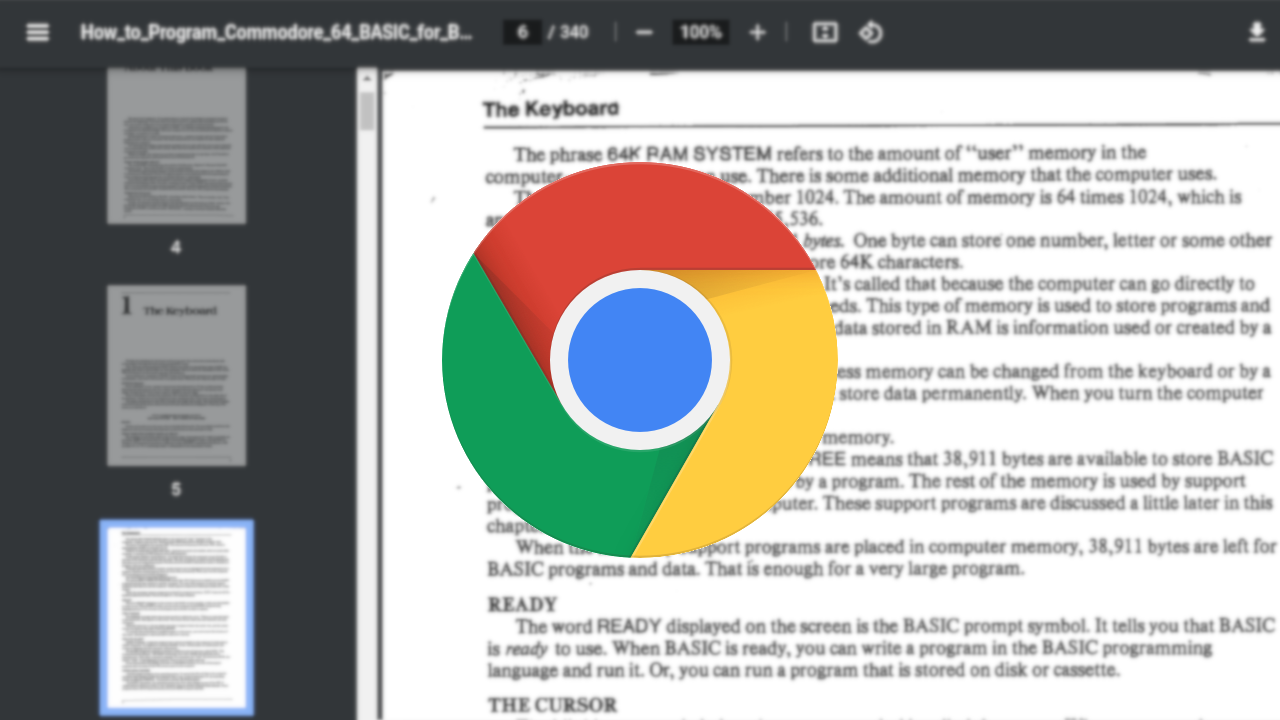谷歌浏览器视频录制功能使用说明及操作技巧
时间:2025-08-01
来源:Chrome官网
详情介绍

1. 安装插件:打开Chrome浏览器,进入Chrome网上应用店,搜索想要的插件,如Screencastify、Loom等,点击“添加到Chrome”进行安装。安装后图标会出现在浏览器工具栏。
2. 设置录制参数:点击插件图标,选择录制模式,如全屏或区域录制。根据需求选择是否录制音频、摄像头等,还可以设置视频质量、文件格式等参数。
3. 开始录制:设置好参数后,点击“开始录制”按钮即可开始录制屏幕。录制过程中,部分插件支持暂停或继续录制。
4. 结束录制并保存:录制完成后,点击“停止录制”按钮。此时系统会弹出保存窗口,让您选择保存的位置和文件名。选择合适的保存位置和文件名后,点击“保存”按钮即可将录制的视频保存到本地。
5. 操作技巧:在录制前,确保关闭其他不必要的程序和窗口,以免影响录制效果和性能。如果需要录制特定区域的网页内容,可以使用插件提供的区域选择功能,只录制该部分内容。对于一些需要长时间录制的视频,可以提前规划好录制内容和时间,避免中途出现意外情况导致录制失败。
继续阅读